
Code 42, das Unternehmen hinter CrashPlan, hat sich entschieden, die Home-User komplett aus dem Verkehr zu ziehen. CrashPlan Shutters Cloud Backup für Privatanwender Code42, das Unternehmen hinter CrashPlan, hat angekündigt, dass es Privatanwender abstürzen wird. CrashPlan for Home wird abgeschafft, während Code42 sich ausschließlich auf Unternehmen und Geschäftskunden konzentriert. Weiterlesen . Ihre konkurrenzfähige Preisgestaltung machte ihre Backup-Lösung zu einer solchen Versuchung für Leute mit großen Backup-Bedürfnissen. Während das Versäumnis, ihre Versprechen zu halten, möglicherweise Misstrauen gesättigt hat, gibt es andere Cloud-Anbieter. Aber welchem Anbieter traust du dein Meme-Archiv an?
Derzeit ist Amazon Web Services (AWS) weltweit führend im Bereich Cloud Computing. Die Lernkurve für AWS kann steil erscheinen, aber in Wirklichkeit ist es einfach. Lassen Sie uns herausfinden, wie Sie die weltweit führende Cloud-Plattform nutzen können.
Einfache Speicherlösung
Die Simple Storage Solution, allgemein als S3 bezeichnet, ist Amazons Behältnis einer Speicherlösung. Einige bemerkenswerte Unternehmen, die S3 verwenden, sind Tumblr, Netflix, SmugMug und natürlich Amazon.com. Wenn Ihr Kiefer immer noch mit Ihrem Gesicht verbunden ist, garantiert AWS eine 99, 999999999999 Prozent Haltbarkeit für seine Standardoption und eine maximale Dateigröße (von jeder einzelnen Datei) von fünf Terabyte (5 TB). S3 ist ein Objektspeicher, was bedeutet, dass es nicht zum Installieren und Ausführen eines Betriebssystems konzipiert ist, sondern perfekt für Backups geeignet ist.
Die Tiers und Preise
Im Großen und Ganzen ist dies der komplizierteste Teil von S3. Die Preise variieren von Region zu Region und unser Beispiel verwendet die aktuellen Preise für die Region USA (North Virginia). Schau dir diese Tabelle an:

S3 besteht aus vier Speicherklassen. Standard ist offensichtlich die Standardoption. Seltener ist Accessed insgesamt billiger, um Ihre Daten zu speichern, aber es ist teurer, Ihre Daten ein- und auszugeben . Reduzierte Redundanz wird im Allgemeinen für Daten verwendet, die bei einem Verlust neu generiert werden können, wie z. B. Bildminiaturen. Glacier wird für die Archivierung verwendet, da es am billigsten zu lagern ist. Es dauert jedoch drei bis fünf Stunden, bis Sie eine Datei von Glacier abrufen können. Bei der Verwendung von Gletschern oder Kühllagern werden die Kosten pro Gigabyte reduziert, aber die Nutzungskosten steigen. Das macht Kühllager besser für Archivierung und Disaster Recovery geeignet. Unternehmen nutzen in der Regel eine Kombination aller Klassen, um die Kosten weiter zu senken.
Das Beste in jeder Kategorie ist blau markiert. Haltbarkeit ist, wie unwahrscheinlich es ist, dass Ihre Datei verloren geht. Bar Reduced Redundancy: Amazon muss in zwei Rechenzentren katastrophale Verluste erleiden, bevor Ihre Daten verloren gehen. Grundsätzlich speichert AWS Ihre Daten in mehreren Einrichtungen mit allen Klassen außer der reduzierten Redundanzklasse. Die Verfügbarkeit ist so unwahrscheinlich wie Ausfallzeiten. Der Rest wird anhand eines Beispiels leichter demonstriert.
Beispiel Verwendung
Unser Anwendungsfall ist wie folgt.
Ich möchte zehn Dateien auf S3 Standard mit einer Gesamtgröße von einem Gigabyte (1 GB) speichern. Beim Hochladen der Dateien oder des Put wird eine Anfrage in Höhe von 0, 005 $ und 0, 039 $ für den gesamten Speicherplatz eingehen. Das bedeutet, dass Ihnen im ersten Monat insgesamt etwa 4, 5 Cent (0, 044 US-Dollar) und knapp 4 Cent (0, 039 US-Dollar) für das anschließende Abstellen Ihrer Daten in Rechnung gestellt werden.
Warum gibt es so eine komplizierte Preisstruktur? Dies ist, weil es Pay-for-was-you-use ist. Du bezahlst nie für etwas, das du nicht benutzt. Wenn Sie an ein Großunternehmen denken, bietet dies alle Vorteile einer erstklassigen Speicherlösung bei minimalen Kosten. Amazon bietet auch einen einfachen monatlichen Rechner, den Sie hier finden können, so dass Sie Ihre monatlichen Ausgaben projizieren können. Glücklicherweise bieten sie auch eine kostenlose Stufe an, für die Sie sich hier anmelden können, sodass Sie ihre Dienste für bis zu 12 Monate testen können. Wie bei allem Neuem, sobald Sie anfangen, es zu verwenden, wird das bequemer und verständlich es wird.
Die Konsole
Mit der kostenlosen Stufe von AWS können Sie alle ihre Dienste in einem gewissen Umfang für ein ganzes Jahr testen. Innerhalb des kostenlosen Tiers bietet S3 5 GB Speicherplatz, 20.000 Gets und 2.000 Puts. Dies sollte ausreichend Platz zum Testen von AWS bieten und entscheiden, ob es Ihren Anforderungen entspricht. Die Anmeldung für AWS führt Sie durch einige Schritte. Sie benötigen eine gültige Kredit- oder Debitkarte und ein Telefon zur Überprüfung. Sobald Sie die Verwaltungskonsole starten, werden Sie im AWS-Dashboard begrüßt.
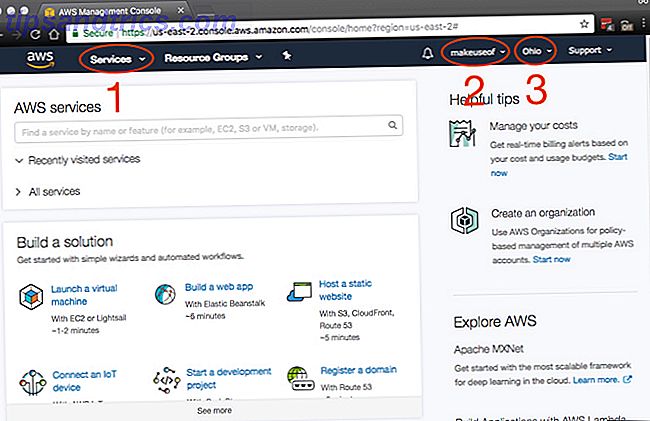
Auf den ersten Blick könnte es sich so anfühlen, als gäbe es eine Menge zu tun, und das ist einfach, weil es da ist. Die wichtigsten Elemente, auf die Sie zugreifen werden, die im Screenshot mit Anmerkungen versehen sind, sind:
- Services: Überraschung, Überraschung, hier finden Sie alle AWS-Services.
- Konto: Um auf Ihr Profil und Ihre Abrechnung zuzugreifen.
- Region: Dies ist die AWS-Region, in der Sie arbeiten.
Wählen Sie eine Region aus, die Ihnen am nächsten liegt, da Sie die geringste Wartezeit zwischen Ihrem Computer und AWS haben möchten. Es gibt einige Regionen, in denen nicht alle AWS-Dienste verfügbar sind, die jedoch laufend aktualisiert werden. Zum Glück für uns ist S3 in allen Regionen verfügbar!
S3 Sicherheit
Bevor Sie fortfahren, sichern Sie zunächst Ihr Konto. Klicken Sie auf Dienste> Sicherheit, Identität und Compliance> IAM . Außerdem gewähren wir Ihrem Computer die erforderlichen Berechtigungen, damit Sie sicher sichern und wiederherstellen können.
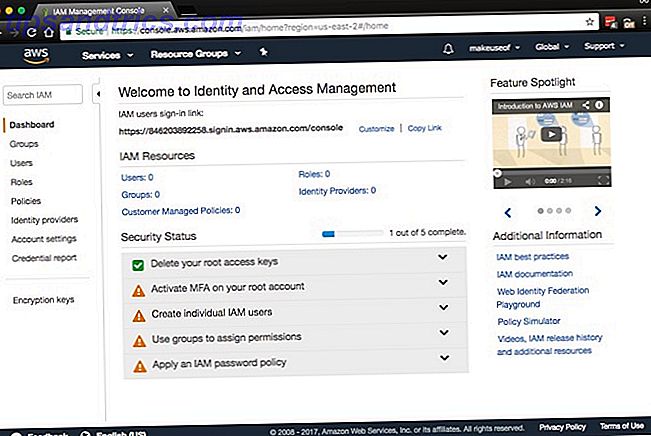
Dies ist ein einfacher fünfstufiger Prozess. Sie werden auf dem Screenshot sehen, dass MFA in Ihrem Konto aktiviert werden kann. Obwohl Multi-Faktor-Authentifizierung (MFA), auch bekannt als Zwei-Faktor-Authentifizierung (2FA) So sichern Sie Linux Ubuntu mit Zwei-Faktor-Authentifizierung So sichern Sie Linux Ubuntu mit Zwei-Faktor-Authentifizierung Möchten Sie eine zusätzliche Sicherheitsebene für Ihren Linux-Login? Dank Google Authenticator ist es möglich, Ihrem Ubuntu-PC (und anderen Linux-Betriebssystemen) eine Zwei-Faktor-Authentifizierung hinzuzufügen. Lesen Sie mehr, ist nicht erforderlich, es wird dringend empfohlen. Kurz gesagt, erfordert es eine Kombination aus Ihrem Benutzernamen und Passwort, zusammen mit einem Code auf Ihrem mobilen Gerät. Sie können entweder ein kompatibles physisches MFA-Gerät erhalten oder eine App wie Google Authenticator verwenden. Gehen Sie zum App Store oder Play Store, um die Google Authenticator App herunterzuladen.
Verwenden der optionalen Multi-Faktor-Authentifizierung
Erweitern Sie MFA in Ihrem root-Konto aktivieren und klicken Sie auf MFA verwalten . Stellen Sie sicher, dass ein virtuelles MFA-Gerät ausgewählt ist, und klicken Sie auf " Nächster Schritt" .
Öffnen Sie Google Authenticator auf Ihrem Gerät und scannen Sie den Barcode auf dem Bildschirm. Geben Sie den Autorisierungscode in das Feld Autorisierungscode 1 ein und warten Sie, bis der Code in Google Authenticator aktualisiert wurde. Es dauert ungefähr 30 Sekunden, bis der nächste Code angezeigt wird. Geben Sie den neuen Code in das Feld Autorisierungscode 2 von Google Authenticator ein. Klicken Sie nun auf die Schaltfläche Virtuellen MFA aktivieren. Sobald Sie Ihren Bildschirm aktualisieren, wird Activate MFA das grüne Häkchen haben.

Sie sollten jetzt MFA in Ihrem Konto aktiviert haben und den Google Authenticator mit AWS verknüpft haben. Wenn Sie sich das nächste Mal bei der AWS Console anmelden, geben Sie Ihren Benutzernamen und Ihr Passwort wie gewohnt ein. AWS wird Sie dann zu einem MFA-Code auffordern. Diese wird wie im vorherigen Schritt von der Google Authenticator App abgerufen.
Gruppen und Berechtigungen
Es ist Zeit zu entscheiden, wie viel Zugriff Ihr Computer auf AWS hat. Der einfachste und sicherste Weg besteht darin, eine Gruppe und einen Benutzer für den Computer zu erstellen, den Sie sichern möchten. Erteilen Sie dann Zugriff oder fügen Sie eine Berechtigung für diese Gruppe hinzu, um nur auf S3 zuzugreifen. Mit diesem Ansatz ergeben sich zahlreiche Vorteile. Die Anmeldeinformationen für diese Gruppe sind auf S3 beschränkt und können nicht für den Zugriff auf andere AWS-Dienste verwendet werden. Darüber hinaus müssen Sie in dem unglücklichen Fall, dass Ihre Anmeldeinformationen durchgesickert sind, nur den Zugriff der Gruppe löschen, und Ihr AWS-Konto ist sicher.
Es macht eigentlich mehr Sinn, zuerst die Gruppe zu erstellen. Erweitern Sie dazu Erstellen Sie einzelne IAM-Benutzer und klicken Sie auf Benutzer verwalten . Klicken Sie im linken Bereich auf Gruppen und dann auf Neue Gruppe erstellen . Wählen Sie einen Namen für Ihre Gruppe und klicken Sie auf " Nächster Schritt" . Jetzt werden wir die Berechtigung oder Richtlinie für diese Gruppe anhängen. Da diese Gruppe nur Zugriff auf S3 haben soll, filtern Sie die Liste, indem Sie S3 im Filter eingeben. Stellen Sie sicher, dass AmazonS3FullAccess ausgewählt ist, und klicken Sie auf Weiter, gefolgt von Gruppe erstellen .

Erstelle einen Benutzer
Sie müssen lediglich einen Benutzer erstellen und ihn der von Ihnen erstellten Gruppe hinzufügen. Wählen Sie im linken Bereich Benutzer aus und klicken Sie auf Benutzer hinzufügen . Wählen Sie einen beliebigen Benutzernamen. Stellen Sie unter Zugriffstyp sicher, dass Programmatic Access ausgewählt ist, und klicken Sie auf Weiter: Berechtigungen . Wählen Sie auf der nächsten Seite die von Ihnen erstellte Gruppe und klicken Sie auf Weiter: Überprüfen . AWS bestätigt, dass Sie diesen Benutzer zur ausgewählten Gruppe hinzufügen und bestätigen Sie, dass die Berechtigungen gewährt werden. Klicken Sie auf Benutzer erstellen, um zur nächsten Seite zu gelangen.
Sie sehen nun eine Zugriffsschlüssel-ID und einen geheimen Zugriffsschlüssel . Diese sind selbst generiert und werden nur einmal angezeigt. Sie können sie entweder kopieren und an einem sicheren Ort einfügen oder auf Download .csv klicken, um eine Tabelle mit diesen Details herunterzuladen. Dies entspricht dem Benutzernamen und dem Kennwort, die Ihr Computer für den Zugriff auf S3 verwendet.
Es ist erwähnenswert, dass Sie diese mit der höchsten Sicherheitsstufe behandeln sollten. Wenn Sie Ihren geheimen Zugriffsschlüssel verlieren, können Sie ihn nicht mehr abrufen. Sie müssen zur AWS-Konsole zurückkehren und eine neue generieren.

Dein erster Eimer
Es ist an der Zeit, einen Platz für Ihre Daten zu schaffen. S3 hat Geschäfte, die Buckets genannt werden. Jeder Bucket-Name muss global eindeutig sein, das heißt, wenn Sie einen Bucket erstellen, sind Sie der einzige auf dem Planeten mit diesem Bucket-Namen. Für jeden Bucket können eigene Konfigurationsregeln festgelegt werden. Sie können die Versionsverwaltung für Buckets aktivieren, sodass Kopien der aktualisierten Dateien beibehalten werden, sodass Sie zu früheren Versionen der Dateien zurückkehren können. Es gibt auch Optionen für die Replikation über mehrere Regionen hinweg, sodass Sie Ihre Daten in einer anderen Region in einem anderen Land sichern können.
Sie können zu S3 gelangen, indem Sie zu Dienste> Speicher> S3 navigieren. Das Erstellen eines Buckets ist so einfach wie das Klicken auf die Schaltfläche Bucket erstellen . Nachdem Sie einen global eindeutigen Namen ausgewählt haben (nur Kleinbuchstaben), wählen Sie eine Region aus, in der Ihr Bucket leben soll. Wenn Sie auf die Schaltfläche " Erstellen" klicken, erhalten Sie schließlich Ihren ersten Bucket.

Befehlszeile ist Leben
Wenn Befehlszeile Ihre Waffe der Wahl ist 4 Möglichkeiten, sich Terminalbefehle in Linux zu unterweisen 4 Möglichkeiten, sich Terminalbefehle in Linux zu lehren Wenn Sie ein echter Linux-Master werden wollen, ist es sinnvoll, Terminalwissen zu haben. Hier können Sie Methoden verwenden, um selbst zu unterrichten. Lesen Sie weiter, Sie können auf Ihren neu erstellten S3-Bucket mit s3cmd zugreifen, das Sie hier herunterladen können. Nachdem Sie die neueste Version ausgewählt haben, laden Sie das Zip-Archiv in einen Ordner Ihrer Wahl herunter. Die aktuellste Version ist 2.0.0, die Sie in unserem Beispiel verwenden werden. Um s3cmd zu entpacken und zu installieren, öffne ein Terminalfenster und tippe:
sudo apt install python-setuptools unzip s3cmd-2.0.0 cd s3cmd-2.0.0 sudo python setup.py install s3cmd ist jetzt auf Ihrem System installiert und kann jetzt konfiguriert und mit Ihrem AWS-Konto verknüpft werden. Stellen Sie sicher, dass Ihre Zugriffsschlüssel-ID und Ihr geheimer Zugriffsschlüssel zur Verfügung stehen, wenn Sie Ihren Benutzer erstellt haben. Beginnen Sie mit der Eingabe von:
s3cmd --configure Sie werden nun aufgefordert, einige Details einzugeben. Zuerst werden Sie aufgefordert, Ihre Zugriffsschlüssel-ID gefolgt von Ihrem geheimen Zugriffsschlüssel einzugeben. Alle anderen Einstellungen können als Standardeinstellungen beibehalten werden, indem Sie nur die Eingabetaste drücken, mit Ausnahme der Verschlüsselungseinstellung . Sie können hier ein Passwort wählen, so dass die Daten, die in S3 gesendet werden, verschlüsselt sind. Dies verhindert, dass ein Mann in der Mitte fünf Online-Verschlüsselungstools zum Schutz Ihrer Privatsphäre Fünf Online-Verschlüsselungstools zum Schutz Ihrer Privatsphäre Lesen Sie mehr, oder jemand Abfangen Ihrer Internet-Verkehr.
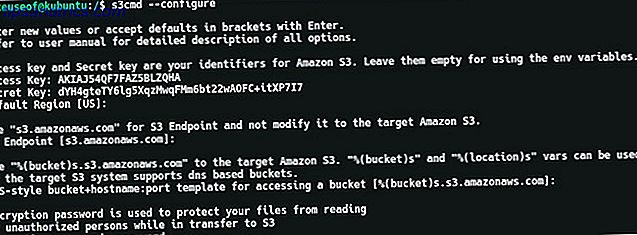
Am Ende des Konfigurationsprozesses führt s3cmd einen Test durch, um sicherzustellen, dass alle Einstellungen funktionieren und Sie sich erfolgreich mit Ihrem AWS-Konto verbinden können. Wenn das erledigt ist, können Sie ein paar Befehle eingeben wie:
s3cmd ls Dadurch werden alle Buckets in Ihrem S3-Konto aufgelistet. Wie der Screenshot unten zeigt, ist der von Ihnen erstellte Bucket sichtbar!

Sync über die Befehlszeile
Der Sync-Befehl für s3cmd ist extrem vielseitig. Es ist sehr ähnlich wie Sie normalerweise eine Datei unter Linux kopieren würden und sieht in etwa so aus:
s3cmd sync [LOCAL PATH] [REMOTE PATH] [PARAMETERS] Testen Sie die Verwendung mit einer einfachen Synchronisierung. Erstellen Sie zuerst zwei Textdateien mit dem Befehl touch und verwenden Sie dann den Befehl sync, um die gerade erstellten Dateien in den zuvor erstellten Bucket zu senden. Aktualisieren Sie den S3-Bucket. Sie werden feststellen, dass die Dateien tatsächlich an S3 gesendet wurden! Stellen Sie sicher, dass Sie den lokalen Pfad durch den lokalen Pfad auf Ihrem Computer ersetzen und den Remote-Pfad zu Ihrem Bucket-Namen ändern. Um diesen Typ zu erreichen:
touch file-1.txt touch file-2.txt s3cmd sync ~/Backup s3://makeuseof-backup 
Wie bereits erwähnt, prüft und vergleicht der Sync- Befehl zuerst beide Verzeichnisse. Wenn eine Datei in S3 nicht existiert, wird sie hochgeladen. Wenn eine Datei vorhanden ist, prüft sie vor dem Kopieren nach S3, ob sie aktualisiert wurde. Wenn Sie möchten, dass die lokal gelöschten Dateien auch gelöscht werden, können Sie den Befehl mit dem Parameter -delete-removed ausführen . Testen Sie dies, indem Sie zunächst eine der von uns erstellten Textdateien löschen, gefolgt vom Befehl sync mit dem zusätzlichen Parameter. Wenn Sie dann Ihren S3-Bucket aktualisieren, wurde die gelöschte Datei aus S3 entfernt. Geben Sie Folgendes ein, um dies zu versuchen:
rm file-1.txt s3cmd sync ~/Backup s3://makeuseof-backup --delete-removed 
Auf einen Blick können Sie sehen, wie überzeugend diese Methode ist. Wenn Sie etwas in Ihrem AWS-Konto sichern möchten, können Sie den Befehl sync einem Cron-Job hinzufügen. Planen von Aufgaben unter Linux mit Cron und Crontab Planen von Aufgaben unter Linux mit Cron und Crontab Die Möglichkeit, Aufgaben zu automatisieren, gehört dazu futuristische Technologien, die bereits hier sind. Jeder Linux-Benutzer kann dank cron, einem einfach zu bedienenden Hintergrunddienst, von der Planung von System- und Benutzeraufgaben profitieren. Lesen Sie Mehr und sichern Sie Ihren Computer automatisch auf S3.
Die GUI Alternative
Wenn die Befehlszeile nicht Ihr Ding ist, gibt es eine grafische Benutzeroberfläche (GUI) Alternative zu s3cmd: Cloud Explorer. Obwohl es keine sehr moderne Schnittstelle hat, hat es einige interessante Funktionen. Ironischerweise ist es am einfachsten, die neueste Version über die Befehlszeile zu erhalten. Sobald Sie ein Terminalfenster mit einem Ordner geöffnet haben, in dem Sie es installieren möchten, geben Sie Folgendes ein:
sudo apt -y install How to Use APT and Say Goodbye to APT-GET in Debian and Ubuntu How to Use APT and Say Goodbye to APT-GET in Debian and Ubuntu Linux is in a state of permanent evolution; major changes are sometimes easily missed. While some enhancements can be surprising, some simply make sense: check out these apt-get changes and see what you think. Read More openjdk-8-headless ant git git clone https://github.com/rusher81572/cloudExplorer.git cd cloudExplorer ant cd dist java -jar CloudExplorer.jar Wenn die Benutzeroberfläche gestartet wird, sollten einige der erforderlichen Felder bereits bekannt sein. Um Ihr AWS-Konto zu laden, geben Sie Ihren Zugangsschlüssel, Geheimschlüssel und einen Namen für Ihr Konto ein und klicken Sie auf Speichern .
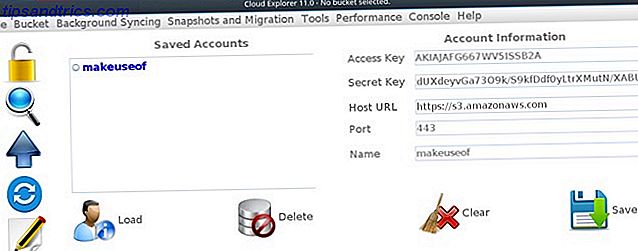
Sie können jetzt auf Ihr gespeichertes Profil klicken und Zugriff auf Ihren Bucket erhalten.
Den Explorer erkunden
Wenn Sie sich die Benutzeroberfläche kurz ansehen, sehen Sie Folgendes:
- Ausloggen
- Erforschen und suchen
- Daten hochladen
- Synchronisieren
- Texteditor
- Ein Panel für eine Liste Ihrer Eimer
- Ein Fenster zum Navigieren in einem ausgewählten Bucket
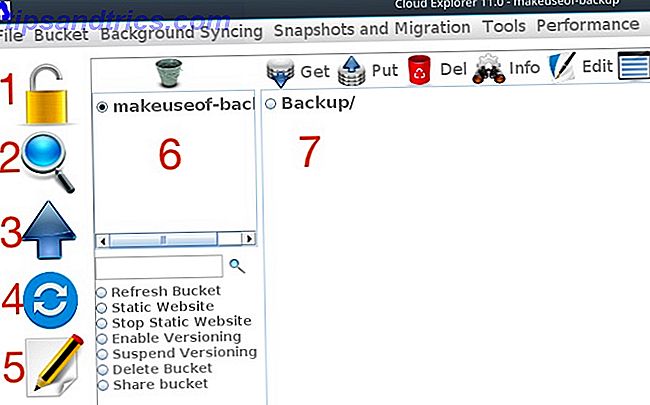
Das Einrichten der Synchronisierungsfunktionen von Cloud Explorer ähnelt s3cmd. Erstellen Sie zuerst eine Datei, die nicht im S3-Bucket vorhanden ist. Klicken Sie dann im Cloud Explorer auf die Schaltfläche " Sync" und navigieren Sie zu dem Ordner, den Sie mit S3 synchronisieren möchten. Wenn Sie auf " An S3" klicken, werden die Unterschiede zwischen dem Ordner auf Ihrem lokalen Computer und dem Ordner mit S3 überprüft und alle gefundenen Unterschiede werden hochgeladen.
Wenn Sie den S3-Bucket im Browser aktualisieren, werden Sie feststellen, dass die neue Datei an S3 gesendet wurde. Leider bietet die Synchronisierungsfunktion von Cloud Explorer keine Dateien, die Sie auf Ihrem lokalen Computer gelöscht haben. Wenn Sie also eine Datei lokal entfernen, bleibt sie in S3 erhalten. Dies ist etwas zu beachten.

Privatanwender können geschäftsorientierten Cloud Storage nutzen
Während AWS eine Lösung ist, die für Unternehmen entwickelt wurde, um die Vorteile der Cloud zu nutzen, gibt es keinen Grund, warum Privatanwender nicht an der Aktion teilnehmen sollten. Die Verwendung der weltweit führenden Cloud-Plattform bietet viele Vorteile. Sie müssen sich nie Gedanken darüber machen, ob Sie die Hardware aktualisieren oder für etwas bezahlen, das Sie nicht verwenden. Eine weitere interessante Tatsache ist, dass AWS mehr Marktanteile hat als die nächsten 10 Anbieter zusammen. Dies ist ein Hinweis darauf, wie weit voraus sie sind. Die Einrichtung von AWS als Backup-Lösung erfordert:
- Ein Profil erstellen.
- Sichern Sie Ihr Konto mit MFA.
- Erstellen einer Gruppe und Zuweisen von Berechtigungen für die Gruppe
- Hinzufügen eines Benutzers zur Gruppe
- Erstellen Sie Ihren ersten Eimer.
- Verwenden der Befehlszeile zum Synchronisieren mit S3
- Eine GUI-Alternative für S3.
Verwenden Sie AWS derzeit für irgendetwas? Welchen Cloud-Backup-Anbieter verwenden Sie derzeit? Welche Funktionen suchen Sie bei der Auswahl eines Backup-Anbieters? Lass es uns in den Kommentaren wissen!



